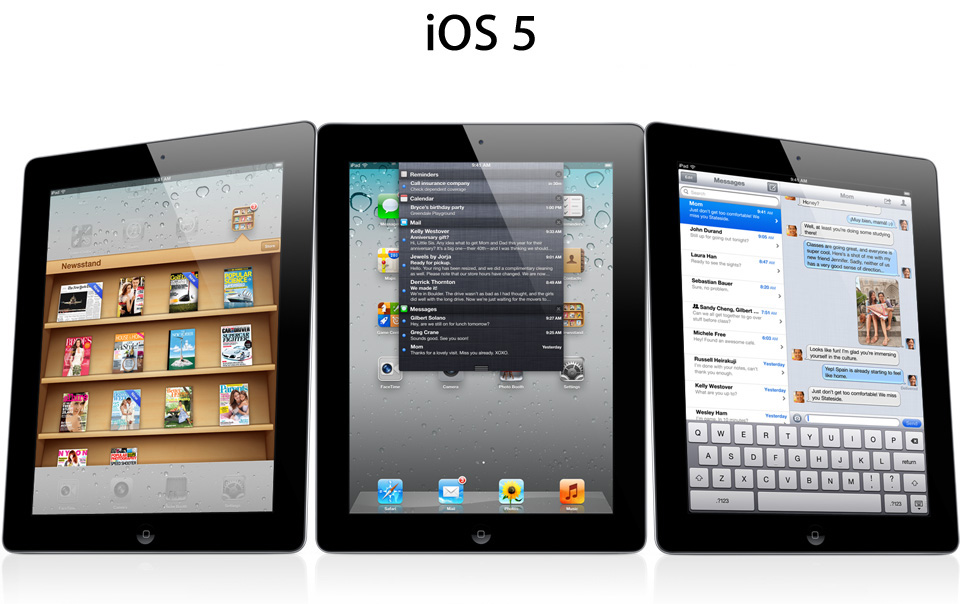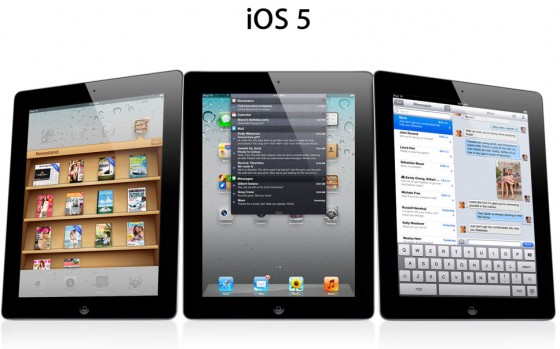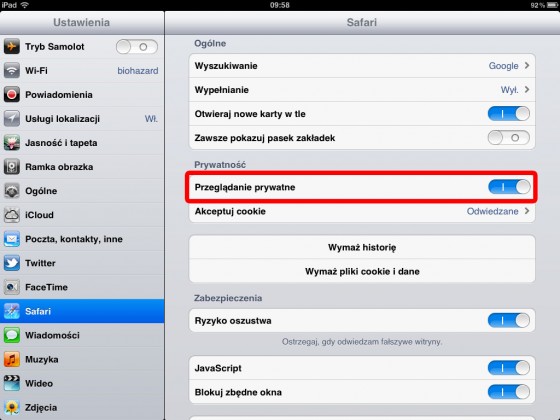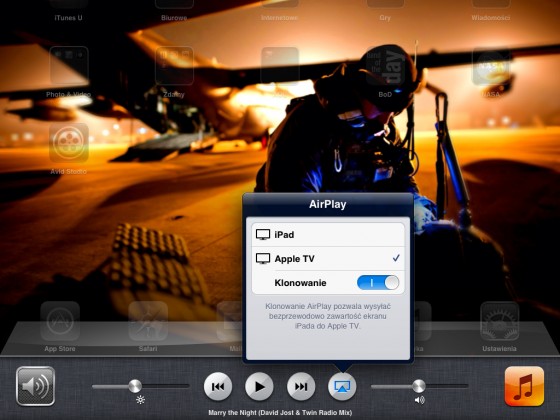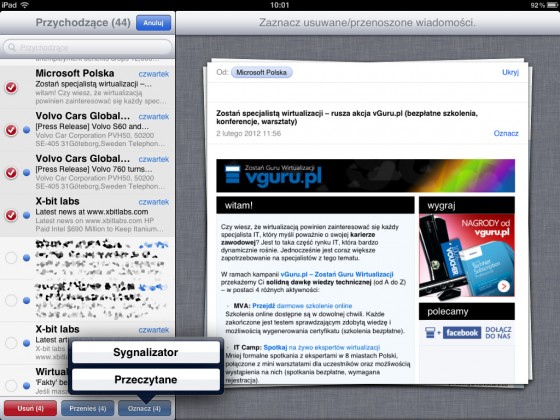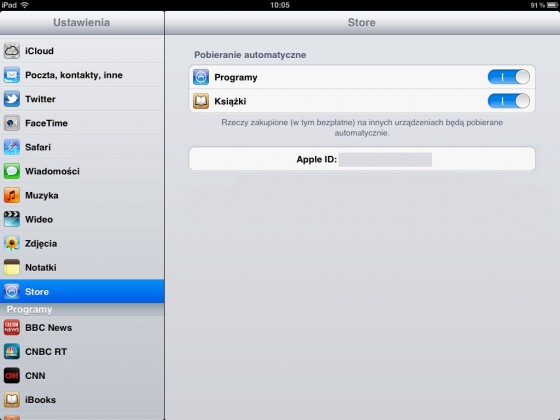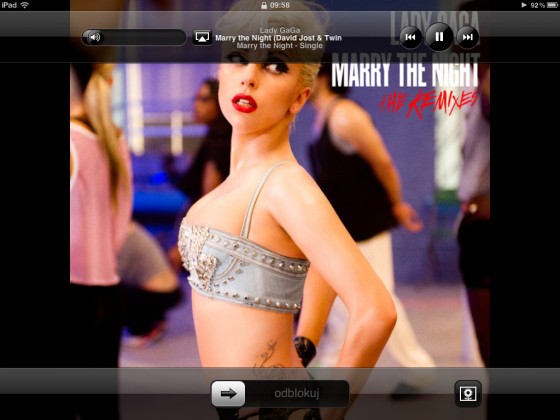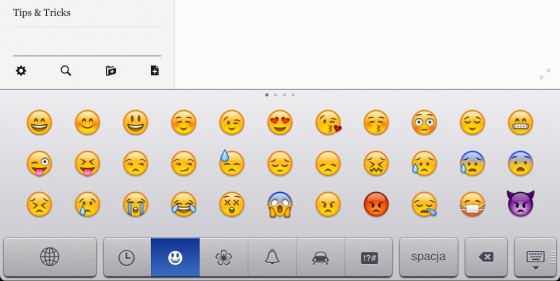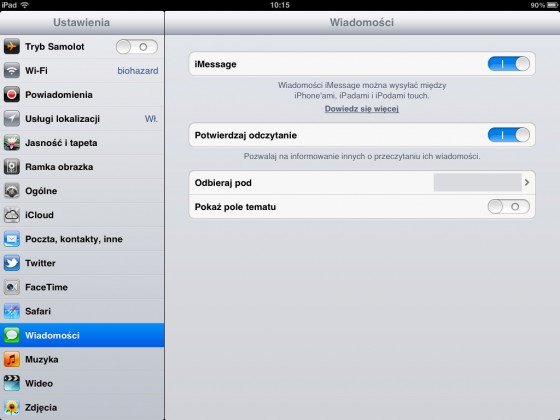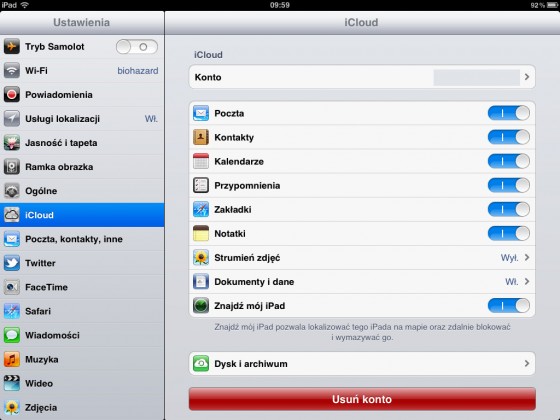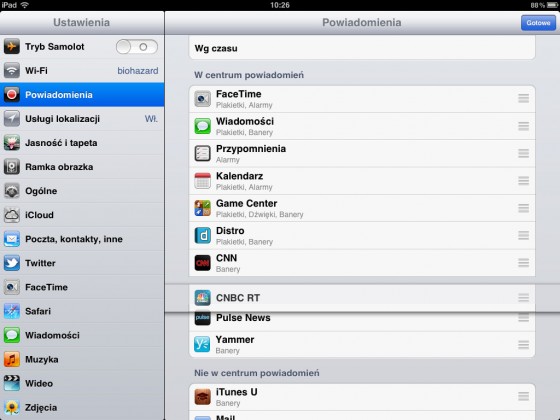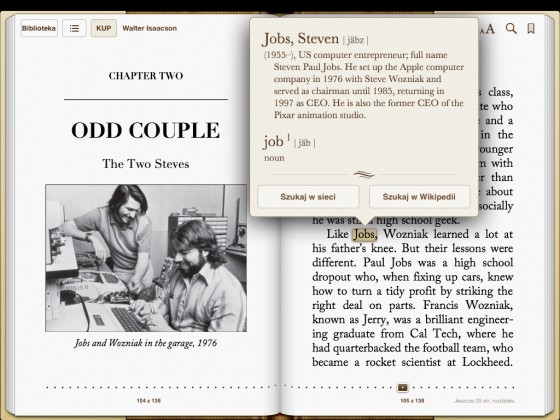10 najciekawszych funkcji i trików dla iPada
Tydzień temu na łamach naszego serwisu opublikowany został artykuł opisujący ukryte funkcje systemu operacyjnego Android. Aby użytkownicy Apple’a nie poczuli się pominięci, to również przygotowaliśmy listę dziesięciu najciekawszych funkcji i tricków znajdujących się w iOS 5.0. Poznaj je!
Tydzień temu na łamach naszego serwisu opublikowany został artykuł opisujący ukryte funkcje systemu operacyjnego Android. Aby użytkownicy Apple’a nie poczuli się pominięci, to również przygotowaliśmy listę dziesięciu najciekawszych funkcji i tricków znajdujących się w iOS 5.0. Poznaj je!
Przeczytaj koniecznie >> 10 najlepszych tricków na tablety z Androidem
Mobilny system operacyjny z logiem jabłka oferuje wiele interesujących i nieznanych dotąd opcji, dzięki którym użytkowanie chociażby iPada stanie się prostsze, a co za tym idzie w pełni wykorzystamy potencjał drzemiący w tablecie.
1. Przeglądamy prywatnie w Safari
Przygotowując piątą odsłonę systemu iOS firma Apple postanowiła zadbać o nasze bezpieczeństwo i prywatność wprowadzając funkcję przeglądania prywatnego w Safari, dzięki której przeglądarka nie będzie gromadziła informacji o wczytanych stronach internetowych, wyszukiwanych frazach oraz wpisanych danych do formularzy.
Aby włączyć tą opcję należy przejść do Ustawienia, Safari i kliknąć na Przeglądanie prywatne.
2. Klonujemy obraz z iPada na telewizor
Osoby posiadające Apple TV drugiej generacji mogą bezprzewodowo przesyłać obraz z tabletu do swojego telewizora za pomocą funkcji AirPlay otrzymując możliwość oglądania filmów i zdjęć na dużym ekranie, jak i również udostępniania pulpitu. W momencie odtwarzania pliku wideo lub audio stosowna ikonka pojawi się na pasku z przyciskami sterującymi, lecz jeśli będziemy chcieli sklonować zawartość pulpitu iPada na telewizorze to musimy wykonać pewną czynność…
Testujemy Apple TV razem z iPadem 2. Jak się sprawuje?
Dwukrotnie naciskamy przycisk Początek wówczas wyświetli się szary pasek, na którym umieszczone są uruchomione programy, następnie przesuwamy go palcem w prawo, aż pojawią się między innymi suwaki od głośności i jasności (patrz obrazek powyżej), następnie klikamy na ikonkę AirPlay, wybieramy Apple TV i włączamy opcję Klonowanie.
3. Porządkujemy wiadomości e-mail w aplikacji Mail
Zapewne duża część użytkowników iPada używa domyślnego klienta pocztowego Apple Mail, w którym z początku ciężko jest zapanować nad chaosem otrzymywanych wiadomości. Jeśli nie mamy czasu, aby przeczytać wszystkie odebrane maile, to istnieje skuteczny i szybki sposób na oznaczenie ich jako przeczytane.
Aby tego dokonać klikamy palcem na przycisk Edytuj, następnie zaznaczamy maile i klikamy na Oznacz, wówczas wyświetlą się dwie pozycje: przeczytane i sygnalizator. Ta ostatnia pozwala przypisać flagę odpowiedzialną za nadawanie danej wiadomości priorytetu.
4. Automatycznie pobieramy zakupione rzeczy
Jeśli w naszym otoczeniu znajduje się kilka produktów wyposażonych w system iOS, do których przypisane jest wspólne konto Apple ID, to istnieje możliwość automatycznego pobrania zakupionych programów i książek na wszystkie posiadane urządzenia.
Funkcję automatycznego pobierania włączymy w Ustawienia na zakładce Store.
Uwaga: funkcja automatycznego pobierania może również pobierać muzykę, lecz obecnie opcja ta jest niedostępna dla polskich użytkowników.
5. Odtwarzamy muzykę na ekranie blokady
Zazwyczaj większość z nas odtwarzanie muzyki rozpoczyna od odblokowania iPada i uruchomienia programu Muzyka, lecz istnieje szybszy i ciekawszy sposób na rozpoczęcie słuchania piosenek.
Na ekranie blokady klikamy dwukrotnie przycisk Początek i na górze ekranu zostaną wyświetlone przyciski odpowiedzialne za odtwarzanie – mała rzecz, a cieszy.
6. Uzyskujemy dostęp do emotikonek
Pewnie wielu z naszych czytelników po przeczytaniu powyższego nagłówka zada sobie pytanie, „czemu nic o tym nie wiem„… wręcz nieprawdopodobne, że programiści tak skutecznie ukryli dostęp do sporej ilości emotów wchodzących w piątą odsłonę iOS.
Aby uzyskać dostęp do wspomnianych ikonek należy przejść przez następujące kroki: Ustawienia, Ogólne, Klawiatura, Klawiatury narodowe, Dodaj klawiaturę… i klikamy na pozycję Ikony Emoji. Od tej pory na klawiaturze wirtualnej dostępna będzie nowa ikonka o wyglądzie kuli ziemskiej. Po jej naciśnięciu wyświetlone zostaną emoty podzielone na pięć kategorii.
7. Włączamy automatyczne powiadomienia odczytania wiadomości w iMessage
Użytkownicy piątej odsłony iOS bez większych problemów mogą komunikować się ze sobą poprzez wysyłanie nielimitowanych wiadomości tekstowych za pośrednictwem aplikacji Wiadomości. W naszej opinii warto jest włączyć funkcję umożliwiającą automatycznie informowanie znajomych o przeczytaniu wiadomości bez potrzeby odpisywania, dzięki czemu druga osoba nie będzie musiała denerwować i zastanawiać się, czy jej nie ignorujemy.
Aby włączyć wspomniane powiadomienia otwieramy Ustawienia, przechodzimy na zakładkę Wiadomości i następnie klikamy na Potwierdzaj odczytanie.
8. Archiwizujemy dane iPada w iCloud
Wraz z pojawieniem się najnowszej wersji iOS udostępniona została również usługa iCloud, która pozwala przechowywać między innymi książkę adresową, dokumenty, zdjęcia oraz inne materiały na dysku internetowym. Do dyspozycji została oddana bezpłatna przestrzeń o pojemności 5 GB. Usługę możemy dostosować do własnych potrzeb poprzez zdefiniowanie rzeczy jakie mają zostać synchronizowane, a archiwizacja danych może odbywać się w sposób automatyczny lub manualny.
Aby skonfigurować usługę należy kliknąć na Ustawienia i następnie przejść na zakładkę iCloud.
9. Wyłączamy powiadomienia wyświetlane przez zainstalowane programy
Coraz więcej programów pobranych z App Store przy pierwszym uruchomieniu oferuje możliwość włączenia powiadomień o nowych wydarzeniach, czy dostępnych aktualizacjach dla danej aplikacji. Im więcej programów działających w tle tym szybciej zużywa się energia baterii. Aby wyłączyć powiadomienia nie musimy tracić czasu na uruchamianiu appsów i przeglądania ich opcji.
Listę oprogramowania z włączoną funkcją powiadomień znajdziemy w Ustawienia na zakładce Powiadomienia. Jeśli chcemy wyłączyć powiadomienia poszczególnym aplikacjom klikamy na przycisk Edycja, a następnie trzymamy palec na interesującej nas pozycji i przeciągamy do kategorii Nie w centrum powiadomień.
10. Sprawdzamy definicje słów
Osoby posiadające komputery stacjonarne i laptopy Apple wiedzą, że system operacyjny Mac OS X posiada w sobie słownik, który również znajdziemy na iPadzie w aplikacji iBook. Po zaznaczeniu dowolnego wyrazu w czytanej książce zostanie wyświetlony czarny pasek oferujący kilka opcji, jedną z nich jest Definicja. Klikając na nią zostanie wyświetlony dymek ze szczegółową informacją o danym słowie, czy nawet o osobie. Informacje pozyskiwane są w oparciu o słowniki Oxfordu, Apple’a oraz Wikipedii.
Uwaga: słownik zawarty w iBook najlepiej sprawdza się w przypadku słów w języku angielskim.